چگونه یک ویدیو از TikTok را در اینستاگرام منتشر کنیم؟
انتشار ویدئوهای TikTok در اینستاگرام از موضوعات مهم این روزها به شمار میرود. ارسال فیلمهای تیک تاک یک روش سرگرمکننده برای نمایش محصولی است که ایجاد کردهاید یا موزیک ویدئویی که ضبط کردهاید. مردم تلاش زیادی را برای فیلمهای تیک تاک کردند، پس چرا آنها را در اینستاگرام خود منتشر نکنند تا جهان ببیند؟
در این مقاله قصد داریم تا نحوه به اشتراک گذاشتن ویدئو یا لینک TikTok در اینستاگرام را آموزش دهیم. در ادامه نحوه ارسال فیلمهای این برنامه را در اینستاگرام میآموزیم و همچنین نحوه اضافهکردن اینستاگرام خود به تیک تاک را به شما نشان میدهیم.
اتصال حساب اینستاگرام به TikTok میتواند مزایای زیادی برای کاربران داشته باشد. آنها به طور طبیعی میتوانند با اتصال TikTok و اینستاگرام خود دنبالکنندگان و طرفداران بیشتری کسب کنند.
چگونه میتوانم لینک TikTok در اینستاگرام را به اشتراک بگذارم؟
تنها راه برای به اشتراک گذاشتن پروفایل تیک تاک در اینستاگرام استفاده از لینک موجود در بیو است. نحوه ویرایش لینک پروفایل خود به شرح زیر است.
به صفحه پروفایل خود در اینستاگرام بروید و روی «ویرایش پروفایل» ضربه بزنید. صفحه جدیدی باز میشود که میتوانید لینکی را در بخش وبسایت اضافه کنید.

چگونه اینستاگرام را به TikTok اضافه کنیم؟
برای افزودن یک حساب اینستاگرام به برنامه tiktok، دستورالعمل زیر را دنبال کنید:
1- برنامه TikTok را باز کنید.
2- روی نماد پروفایل در گوشه پایین سمت راست ضربه بزنید.
3- به Edit Profile بروید.
4- Add Instagram را انتخاب کنید.
5- شما باید صفحه ورود به برنامه اینستاگرام را مشاهده کنید.
6- اطلاعات ورود به برنامه اینستاگرام را وارد کنید.
7- Save info را انتخاب کنید.
8- روی «Authorize» ضربه بزنید.
اکنون، همه کسانی که از حساب tiktok شما بازدید میکنند، میتوانند پروفایل اینستاگرام شما را در TikTok مشاهده کنند. به این ترتیب امکان انتشار ویدئوهای TikTok در اینستاگرام برای همه کاربران فراهم خواهد شد.
چگونه میتوان اینستاگرام را از TikTok قطع کرد؟
1- برنامه TikTok را باز کنید.
2- روی نماد پروفایل در گوشه پایین سمت راست ضربه بزنید.
3- به Edit Profile بروید.
4- Add Instagram را انتخاب کنید.
5- باید دکمه Unlink button را مشاهده کنید، روی آن ضربه بزنید.
نحوه اشتراکگذاری فیلمهای TikTok در اینستاگرام
دو روش کلی برای به اشتراکگذاری فیلمهای tiktok در اپلیکیشن اینستاگرام وجود دارد. به اشتراکگذاری یک فیلم عمومی TikTok یا یک فیلم خصوصی TikTok.

اشتراک ویدئوی عمومی TikTok در instagram
TikToks عمومی ویدئوهایی است که از طریق Musical.ly و TikTok برای همه قابلمشاهده است و آنها معمولاً شاهکار کارهای کسی هستند. اما چگونه میتوان آن شاهکار TikTok در اینستاگرام را نشان داد؟ فقط با رعایت این مراحل آسان:
1- برنامه TikTok خود را باز کنید و روی نماد + در پایین ضربه بزنید.
2- دکمه قرمز را نگهدارید تا یک فیلم جدید ضبط کنید یا یک فیلم را از گالری بارگذاری کنید.
3- اگر از گالری بارگذاری کردهاید، روی Next ضربه بزنید.
4- پس از اتمام کار با ویرایش ویدئو، دوباره روی Next ضربه بزنید.
5- جلوی who can view this video گزینه public را انتخاب کنید. روی نماد اینستاگرام در پایین ضربه بزنید و سپس ارسال کنید. چند ثانیه صبر کنید.
6- پس از ارسال ویدئو در TikTok، شما را به اینستاگرام خود هدایت میکند. و دو گزینه Feed و Stories را مشاهده خواهید کرد. یکی را انتخاب کنید.
7- این ویدئو در اینستاگرام شما نمایش داده میشود، آن را ویرایش یا بر اساس انتخاب و اشتراکگذاری خلاقانه خود آن را ارسال کنید.
We suggest you buy TikTok followers
به اشتراکگذاری یک فیلم خصوصی تیک تاک
فیلمهای خصوصی TikTok پستهایی هستند که به جز سازنده، برای هیچکس قابلدسترسی نیستند. بااینحال، به اشتراک گذاشتن آن فیلمها در اینستاگرام بدون ارسال آن در TikTok، راهی آسان است.
* به یاد داشته باشید که ابتدا باید فیلم TikTok را در گالری خود ذخیره کنید. سپس آن را در اینستاگرام ارسال کنید.
مرحله 1 تا 4 را در بالا تکرار کنید.
1- Private را در مقابل «چه کسی میتواند این ویدئو را مشاهده کند» و Post را انتخاب کنید. چند ثانیه صبر کنید.
2- به me مراجعه کنید و ویدئوی خصوصی TikTok را انتخاب کنید.
3- روی سهنقطه در سمت راست ضربه بزنید.
4- روی «download video» ضربه بزنید.
5- اینستاگرام را باز کنید و روی نماد + در پایین ضربه بزنید.
6- فیلم بارگیری شده را از گالری خود انتخاب کنید، روی Next ضربه بزنید.
7- پس از پایان کار با ویرایش و نوشتن کپشن، روی Share ضربه بزنید.
سخن آخر
به اشتراکگذاری یک ویدئو tiktok و بازنشر آن میتواند مزایای زیادی برای کاربران داشته باشد. فقط با بازنشر فیلمهای tiktok در اینستاگرام میتوانید بازدید بیشتری در اینستاگرام داشته باشید. اگر یک حساب tiktok دارید. میتوانید اینستاگرام خود را مستقیماً از قسمت tiktok edit profile به تیک تاک اضافه کنید.
امیدواریم که این آموزش به شما در کار ساده بازنشر مجدد فیلمهای تیک تاک در اینستاگرام کمک کند.

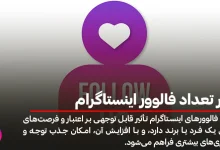
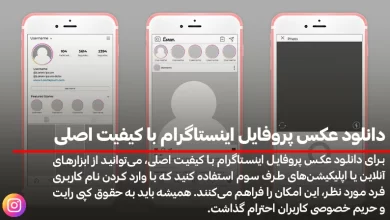


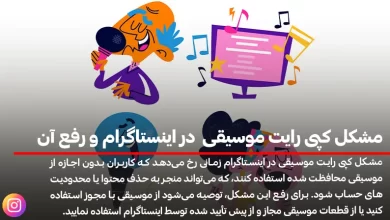
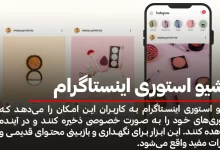
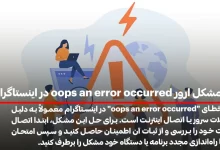
چطوری یه ویدیو از TikTok رو به صورت عمومی منتشر کنیم؟
ویدیوی TikTok رو که میخواین منتشر کنین انتخاب کنین .
روی علامت سه نقطه در سمت راست صفحه کلیک کنین.
از بین لیست اینستاگرام رو انتخاب کنین.
بهتون دو تا انتخاب داده میشه: انتشار در نیوزفید و استوری
از بین این دو تا انتخاب کنین.
چطوری انتشار یه ویدیو از TikTokرو به صورت خصوصی منتشر کنیم؟
) ویدیوی خصوصی TikTok مورد نظرتون رو انتخاب کنین.
2) روی علامت سه نقطه در سمت راست صفحه کلیک کنین.
3) روی save locally کلیک کنین.
4) ویدیو مورد نظرتون توی گالری ذخیره میشه و میتونین از اونجا توی اینستاگرام پستش کنین.
چطوری در تیک تاک ویدیو ذخیره کنیم؟
اول اپلیکیشن تیک تاک رو از گوگل پلی یا اپ استوری دانلود و نصب کنین. بعد از نصب برنامه تیک تاک، با حساب کاربری خود وارد بشین. سپس ویدیویی که میخواهید ذخیره کنین رو پیدا کنین.
روی آیکون Share در قسمت پایین سمت راست صفحه بزنین. از منوی Share to، گزینه Save را تپ کنین. چند دقیقه صبر کنین تا ویدیوی موردنظرتون در گالری گوشی ذخیره بشه.
درios چطور میشه ویدیو رو ذخیره کرد؟
دومین راه برای ذخیره ویدیو تو یه سیستمعامل iOS اپلیکیشن Screen Recorder هست. این روش برای iOS 11 و بالاتر مورد استفاده قرار میگیره. این اپلیکیشن هر فیلمی که از صفحه نمایش آیفون و آیپد پخش کنین روضبط میکنه.
برای استفاده از این روش باید Screen Recorder روی گوشیتان نصب و فعال باشه. پس در منوی گوشیتان روی Settings تپ کنین. مطمئن بشین که Screen Recording در بخش Control Center فعال هست.
در صورت بلاک بودنم چطور فیلم تیک تاک را در گالری ذخیره کنیم؟
اگه گزینه “Save video” در هر دو روش فوق ظاهر نمی شه، اون کاربر به طور خاص سایر کاربران رو از دانلود فیلم های خود بلاک کرده هست. تو این حالت، بدون استفاده از برنامه های کمکی، هیچ راهی برای بارگیری فیلم وجود نداره.